こんにちは、ソラコムでソラカメのテクニカルディレクターの五十嵐 (ニックネーム: ash )です。
本日(7/4)ソラカメ対応カメラのファームウェアの更新及びアカウントからのカメラの削除機能をリリースしました。
7月4日と言えば、米国の独立記念日として有名ですが、今回の2つの機能のリリースによって、2024年7月4日はソラカメチームにとってもエポックメイキングな日となりました。そのことを端的に表すのがこちらの表になります。ご覧のように、ATOMアプリ(スマートフォンアプリ)でできることの全てが、SORACOM ユーザーコンソール(Webブラウザ)で出来るようになりました。
ATOM アプリでできること / ユーザーコンソールブラウザでできること
| 機能 | ATOM アプリ | ユーザー コンソール |
|---|---|---|
| ソラカメ対応カメラを設置する (オペレーターに登録する) | ✓ | ✓ |
| ソラカメ対応カメラのファームウェアバージョンを確認する | ✓ | ✓ |
| ソラカメ対応カメラのファームウェアを更新する | ✓ | ✓ |
| ソラカメ対応カメラを削除する (オペレーターから削除する) | ✓ | ✓ |
| ソラカメ対応カメラを共有する | ✓ | ✓ |
| ソラカメ対応カメラにライセンスを割り当てる | ✓ | ✓ |
| ソラカメ対応カメラに割り当てたライセンスを解除する | ✓ | ✓ |
| ATOM ユーザー ID を確認する | ✓ | ✓ |
| ライブ映像を再生する | ✓ | ✓* |
| ソラカメ対応カメラの向きを変更する (パン / チルト) | ✓ | ✓* |
| ソラカメ対応カメラで撮影する画質を変更する | ✓ | ✓* |
| ソラカメ対応カメラのナイトビジョンモードを ON / OFF する | ✓ | ✓* |
| ソラカメ対応カメラのタイムスタンプやロゴの表示を ON / OFF する | ✓ | ✓* |
| ソラカメ対応カメラのモーション検知の設定やモーションタグの表示を ON / OFF する | ✓ | ✓* |
| ソラカメ対応カメラの画像回転を ON / OFF する | ✓ | ✓* |
| モーション検知録画を無効化 / 有効化する | ✓ | ✓* |
| クラウドモーション検知 “無制限” 録画を再生する | ✓ | ✓ |
| クラウドモーション検知 “無制限” 録画をダウンロードする | ✓ | ✓ |
| クラウド常時録画を再生する | ✓ | ✓ |
| ソラカメ対応カメラが検知したイベントを確認する | ✓ | ✓ |
| ソラカメ対応カメラで撮影した画像を一覧表示する | ✓ | ✓ |
| ソラカメ対応カメラのデバイス情報を確認する | ✓ | ✓ |
| クラウド常時録画をダウンロードする | ✓ | ✓ |
| ソラカメ対応カメラをオンラインにする / スリープにする | ✓ | ✓ |
| ソラカメ対応カメラを再起動する | ✓ | ✓ |
| ソラカメ対応カメラの名前を変更する | ✓ | ✓ |
| クラウド常時録画を切り出して静止画としてダウンロードする | – | ✓ |
| 動画のエクスポート可能時間の上限を設定する | – | ✓ |
| オペレーターが所有するライセンス数を変更する | – | ✓ |
| 支払いプランを変更する (Limited Preview) | – | ✓ |
| ソラカメ専用セルラーパックを管理する | – | ✓ |
今回「ソラカメ対応カメラのファームウェアを更新する」と「ソラカメ対応カメラを削除する (オペレーターから削除する)」機能がサポートされたことによって、これからはユーザーコンソールでも全ての作業を行うことができる様になりました。それぞれの機能についてユーザーコンソールからの利用方法を説明します。
カメラデバイスのファームウェア更新
ソラカメ対応カメラデバイスは、日々ファームウェア(デバイス内のソフトウェア)が更新されています。安定稼働や最新機能の利用には欠かせません。カメラ一覧の表示画面において、更新可能なファームウェアがある場合にはこの様にオレンジの警告が出る様になりました。
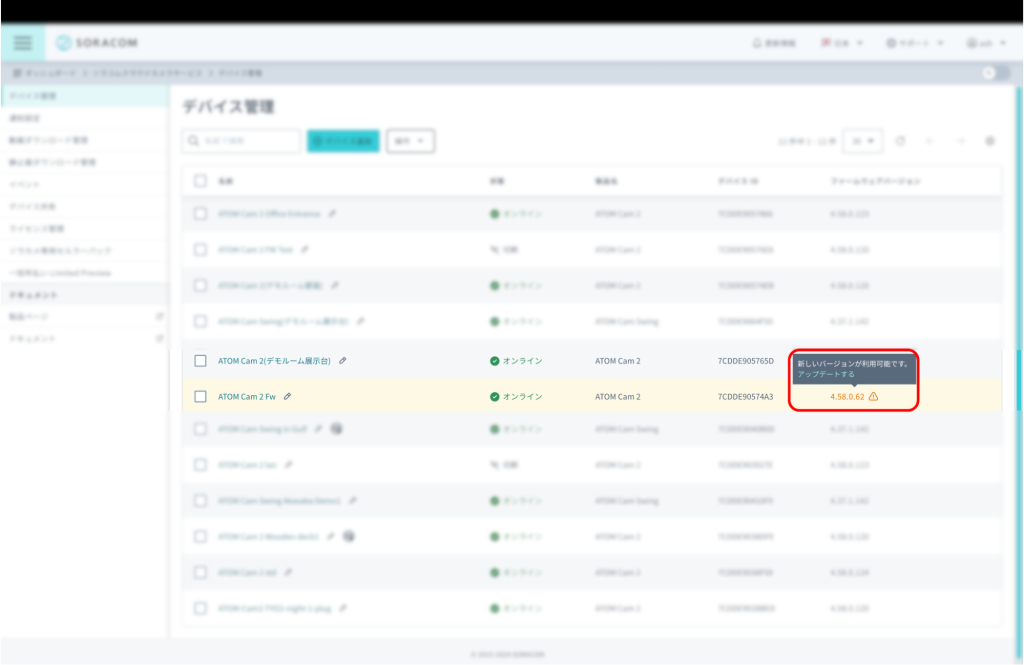
”アップデートする” をクリックすると、この様に対象のカメラのファームウェアの更新画面が表示されます。
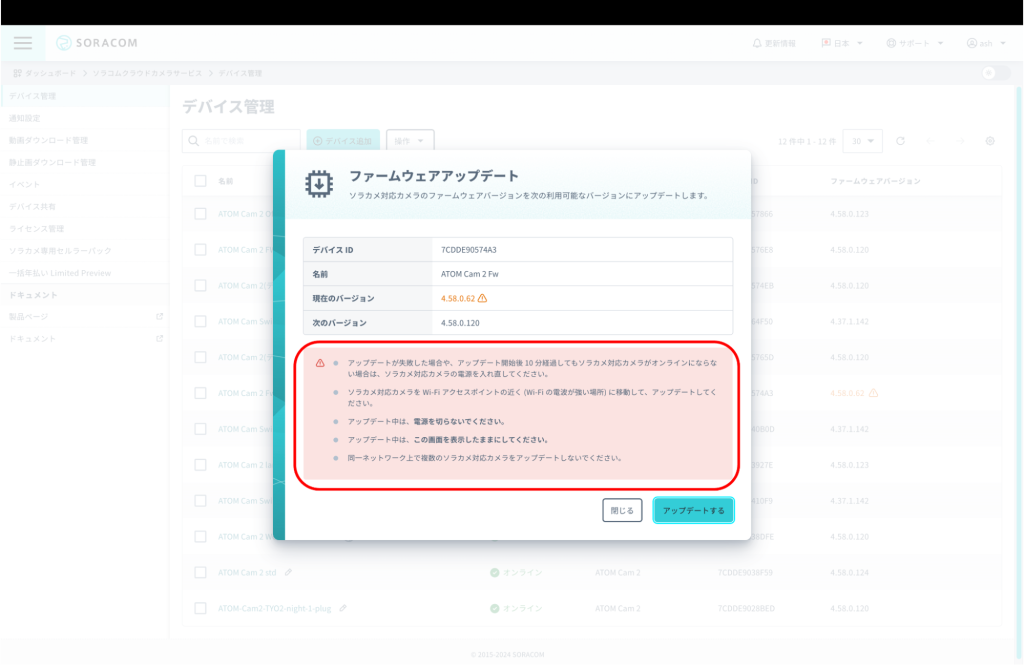
ファームウェアアップデートの画面では、現在のバージョンと更新可能なファームウェアのバージョンが表示されます。ファームウェアの更新をする際には表示されている注意事項を必ず守る様にしてください。
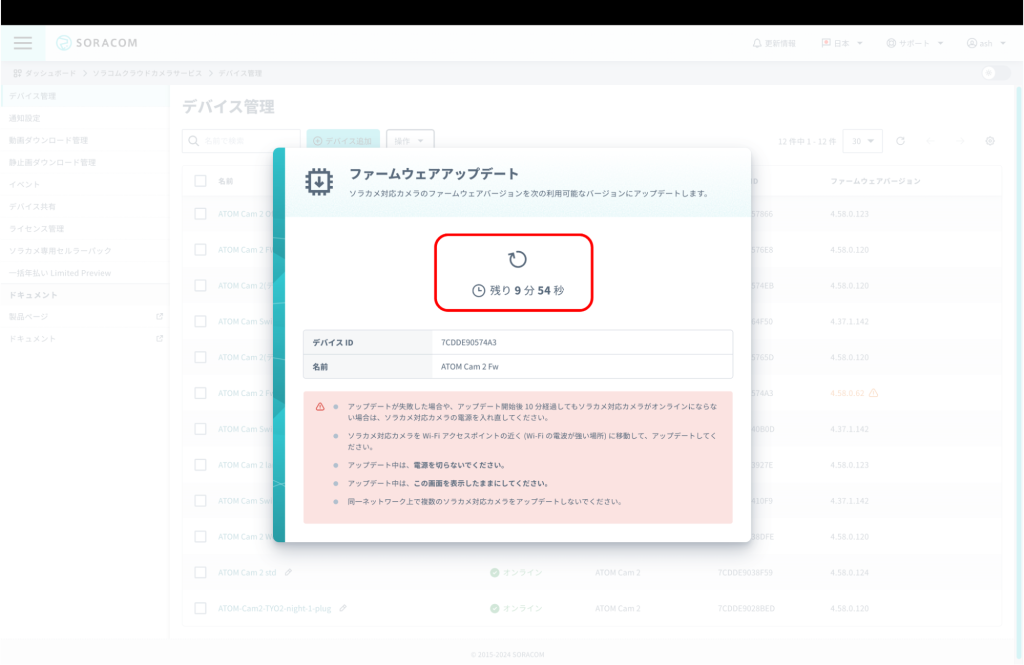
アップデートを開始すると、上の図のように更新終了までの残り時間(目安)が表示されます。ファームウェアの更新が終わると画面が自動的に切り替わります。ファームウェア更新中にこの画面を閉じてしまうとファームウェア更新の途中経過を確認することができなくなってしまうので注意してください。
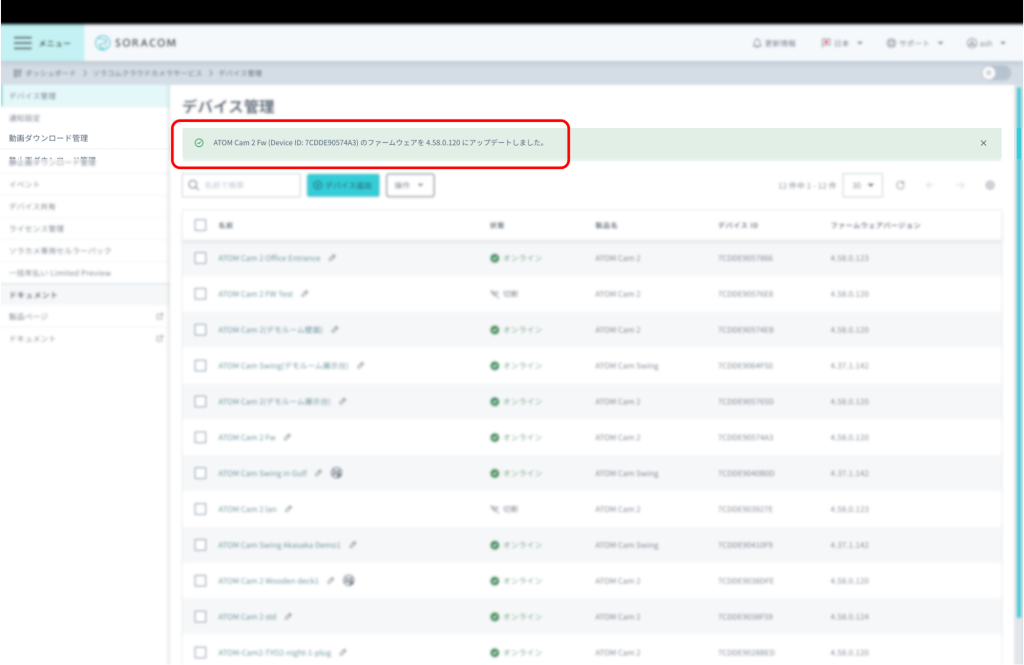
ファームウェアの更新が無事に成功するとこの様な画面が表示されます。その後オレンジの警告が表示されていなければ、全てのカメラのファームウェアは最新の状態になっていることを示します。
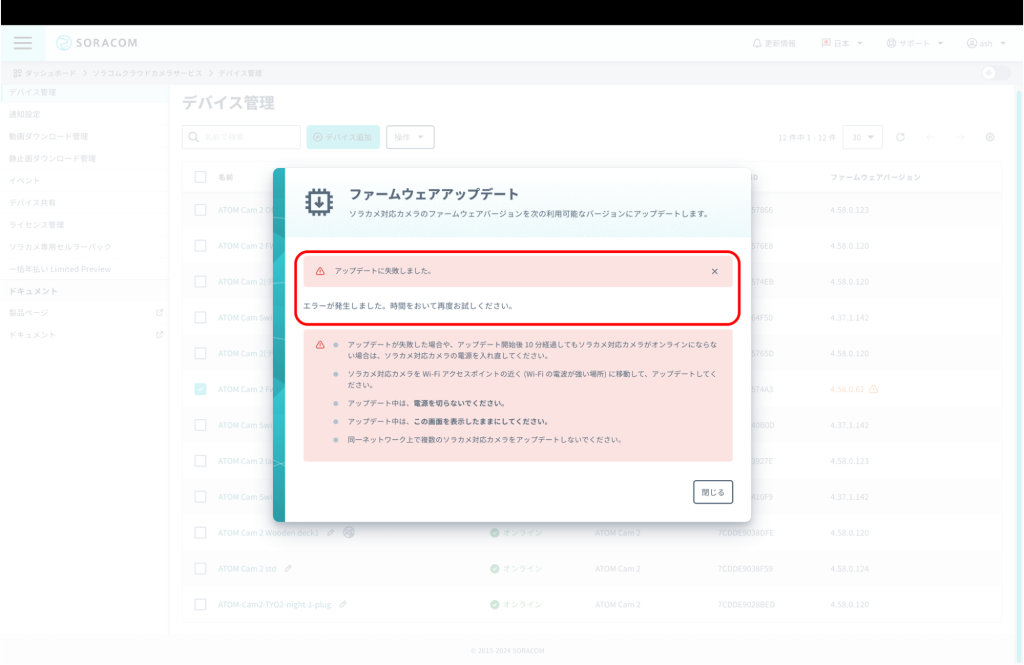
ファームウェアの更新に失敗した場合には、上の図のようなエラー画面が表示されます。
カメラがオンラインであれば再度ファームウェアの更新を実行することが可能ですが、エラー画面の後カメラがオフラインの場合には電源の抜き差しが必要なります。注意事項に沿ってファームウェア更新しているにも関わらずファームウェアの更新に失敗する場合にはサポートにご連絡ください。カメラデバイスのファームウェア更新の詳細についてはユーザーサイトをご覧ください。
アカウントからカメラの削除機能
アカウントに登録済みのカメラデバイスを、ユーザーコンソール上で削除できるようになりました。この機能は、カメラデバイスのWi-Fiの再設定時や、他のアカウントに紐づけ直す際に使用します。
カメラの削除を行うには、削除したいカメラを選択して、操作 -> 削除を選択してください。選択すると、デバイスの削除の画面が表示されるので注意事項を良く読んでください。特に電源ケーブルに繋いであるデバイスを削除した場合には、削除操作の直後から「リセットできました。接続待ちです」という音声が繰り返し再生されます。比較的音量が大きいため、周囲へご配慮ください。
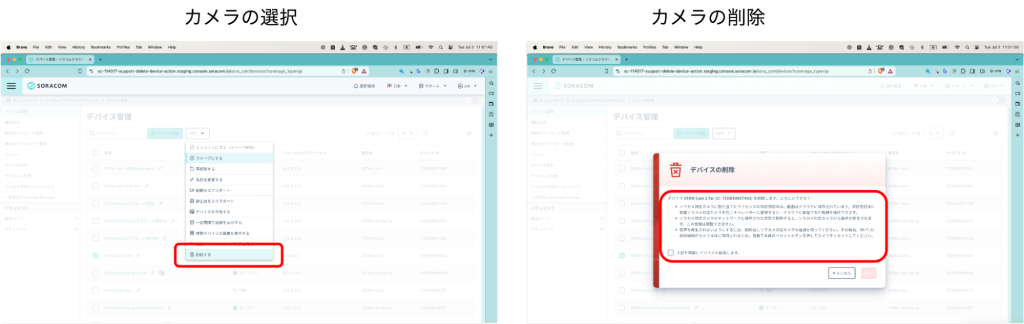
アカウントからカメラの削除機能の詳細についてはユーザーサイトをご覧ください。
SORACOM Discovery 2024での展示やセッションのご案内
7月17日に東京ミッドタウン(六本木)でソラコムの年次カンファレンス「SORACOM Discovery 2024」が開催されます。当日は会場で「IoTとAIの融合」に関する様々なセッションやデモが企画されています。またソラカメも実物のデモ展示やセッションで、最新事例の紹介や活用方法をご紹介します。ソラカメ関連のセッションなどは以下の通りです。
- 【セッション】15:50~ ”現場の目”で価値を創る、クラウド型カメラ活用最新事例
- 【セッション】17:50~ ウェブカメラでここまでできる!「ソラカメ」チャレンジコンテスト
- 【ワークショップ】13:00~ ソラカメで始める画像処理体験ワークショップ
- 【ブース】<終日> ソラカメコーナー
ソラカメチーム全員下記の様なソラカメユニフォームを着て会場におりますので、ソラカメに関する質問やフィードバックをどしどしいただければと思います。7月17日に東京ミッドタウンで会いましょう!

― ソラコム五十嵐(ash)
